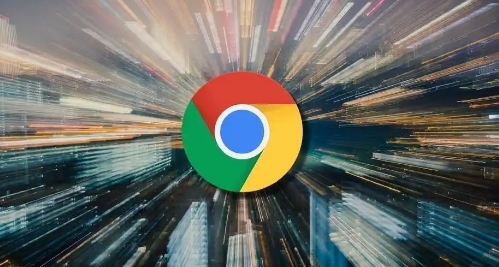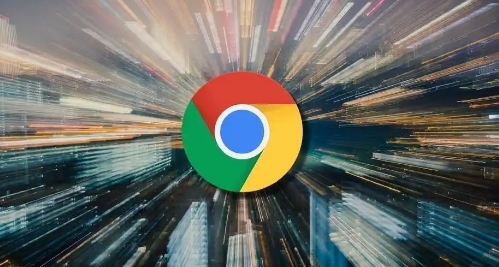
在浏览网页时,有时会遇到页面加载缓慢或卡顿的情况,这会影响我们的上网体验。以下是一些通过谷歌浏览器减少网页加载卡顿现象的方法:
首先,要确保电脑的网络连接稳定且速度足够快。如果网络信号弱或带宽不足,网页加载就会变慢甚至出现卡顿。可以通过升级网络套餐、更换更稳定的路由器等方式来改善网络状况。
其次,及时清理浏览器缓存和历史记录。随着时间的推移,浏览器缓存和历史记录会不断积累,占用大量磁盘空间,导致浏览器运行缓慢。定期清理这些数据,能提升浏览器的响应速度。在谷歌浏览器中,点击右上角的菜单按钮,选择“更多工具”-“清除浏览数据”,然后选择合适的时间范围和要清理的内容,点击“清除数据”即可。
再者,关闭不必要的浏览器扩展程序。过多的扩展程序会在后台占用系统资源,影响浏览器性能。可以在谷歌浏览器的扩展程序管理页面中,禁用或删除不需要的扩展程序。点击右上角的菜单按钮,选择“更多工具”-“扩展程序”,进入后可对扩展程序进行管理操作。
另外,更新谷歌浏览器到最新版本也很重要。开发者会在新版本中修复一些性能问题和漏洞,优化浏览器的运行效率。可以在浏览器的设置中检查更新,或者访问谷歌浏览器官方网站下载最新版本进行安装。
最后,合理调整浏览器的硬件加速设置。硬件加速可以利用计算机的硬件资源来提升浏览器性能,但如果硬件配置较低,开启硬件加速可能会导致浏览器卡顿。可以在谷歌浏览器的设置中,找到“高级”-“系统”选项,根据自己电脑的配置情况,选择是否开启硬件加速。
通过以上这些方法,可以在一定程度上减少谷歌浏览器在加载网页时的卡顿现象,让浏览网页变得更加流畅。